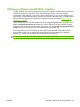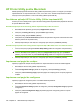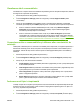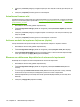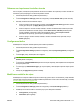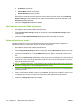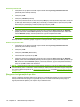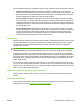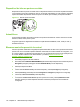HP LaserJet M9040 / M9050 MFP User Guide
Salvarea sau imprimarea lucrărilor stocate
De la computer, activaţi funcţia imprimantei de stocare a lucrărilor sau imprimaţi o lucrare stocată. De
asemenea, puteţi să ştergeţi o lucrare de imprimare stocată.
1. Deschideţi HP Printer Utility (Utilitar imprimantă HP).
2. În lista Configuration Settings (Setări de configurare), selectaţi Stored Jobs (Lucrări stocate).
3. Efectuaţi oricare dintre următoarele acţiuni:
●
Pentru a activa funcţia de stocare a lucrărilor, selectaţi Enable Job Storing (Activare stocare
lucrări), apoi faceţi clic pe Apply Now (Aplicare imediată).
●
Pentru a imprima o lucrare stocată, selectaţi o lucrare stocată din listă, introduceţi numărul
personal de identificare necesar (PIN) ín caseta Enter Secure Job PIN (Introduceţi PIN
lucrare protejată), introduceţi numărul de exemplare dorit ín caseta Copies To Print
(Exemplare de imprimat), apoi faceţi clic pe Print (Imprimare).
●
Pentru a
şterge o lucrare stocată, selectaţi o lucrare stocată din listă, apoi faceţi clic pe
Delete (Ştergere).
Configurarea tăvilor
Modificaţi de la computer setările implicite pentru tăvile imprimantei.
1. Deschideţi HP Printer Utility (Utilitar imprimantă HP).
2. În lista Configuration Settings (Setări de configurare), selectaţi Tray Configuration (Configurare
tavă).
3. În lista Trays (Tăvi), selectaţi tava de configurat.
NOTĂ: Pentru ca tava selectată să devină tava implicită pentru imprimare, faceţi clic pe Make
Default (Setare ca implicit).
4. În meniul pop-up Default Media Size (Dimensiune suport implicită), selectaţi dimensiunea implicită
de suport pentru tavă.
5. În meniul pop-up Default Media Type (Tip suport implicit), selectaţi tipul implicit de suport pentru
tavă.
6. Faceţi clic pe Apply Now (Aplicare imediată).
Modificarea setărilor de reţea
Modificaţi de la computer setările de protocol Internet (IP) pentru reţea . De asemenea, puteţi deschide
serverul Web íncorporat pentru a modifica setările suplimentare. Pentru mai multe informaţii, consultaţi
Serverul Web íncorporat, la pagina 160.
1. Deschideţi HP Printer Utility (Utilitar imprimantă HP).
2. În lista Configuration Settings (Setări de configurare), selectaţi IP Settings (Setări IP).
3. Modificaţi oricare dintre setări ín meniurile pop-up sau câmpurile următoare:
●
Configuration (Configuraţie)
●
Host Name (Nume gazdă)
ROWW HP Printer Utility pentru Macintosh 171